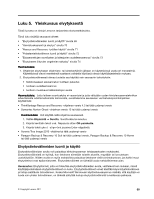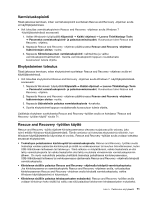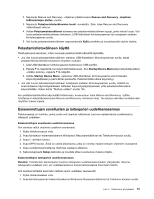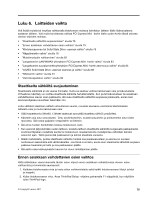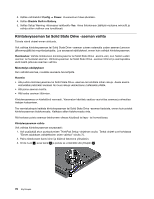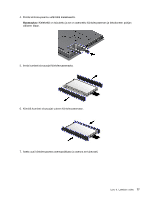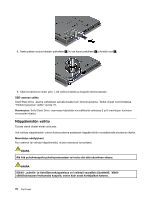Lenovo ThinkPad X1 (Finnish) User Guide - Page 89
Pelastamistietovälineen käyttö, Esiasennettujen sovellusten ja laiteajurien uudelleenasennus
 |
View all Lenovo ThinkPad X1 manuals
Add to My Manuals
Save this manual to your list of manuals |
Page 89 highlights
2. Napsauta Rescue and Recovery -ohjelman pääikkunassa Rescue and Recovery -ohjelman lisätoimintojen aloitus -nuolta. 3. Napsauta Pelastamistietovälineiden luonti -kuvaketta. Esiin tulee Rescue and Recovery -tietovälineet -ikkuna. 4. Valitse Pelastamistietovälineet-alueessa sen pelastamistietovälineen tyyppi, jonka haluat luoda. Voit luoda pelastamistietovälineen tietolevyn, USB-liitäntäisen kiintolevyaseman tai toissijaisen sisäisen kiintolevyaseman avulla. 5. Voit luoda pelastamistietovälineen napsauttamalla Kyllä-painiketta ja noudattamalla näytön ohjeita. Pelastamistietovälineen käyttö Tässä jaksossa kerrotaan, miten luomaasi pelastamistietovälinettä käytetään. • Jos olet luonut pelastamistietovälineen ulkoisen USB-liitäntäisen kiintolevyaseman avulla, käytä pelastamistietovälinettä seuraavien ohjeiden mukaan: 1. Liitä USB-liitäntäinen kiintolevyasema tietokoneen USB-porttiin. 2. Painele F12-näppäintä, kun käynnistät tietokoneen. Kun Startup Device Menu (käynnistyslaitevalikko) -valikko avautuu, vapauta F12-näppäin. 3. Valitse Startup Device Menu -valikossa USB-liitäntäinen kiintolevyasema ensimmäiseksi käynnistyslaitteeksi ja paina Enter-painiketta. Pelastamistietoväline käynnistyy. • Jos olet luonut pelastamistietovälineen toissijaisen sisäisen kiintolevyaseman avulla, määritä se ensimmäiseksi käynnistyslaitteeksi laitteiden käynnistysjärjestyksessä, jotta pelastamistietoväline käynnistetään. Katso kohta "Startup-valikko" sivulla 105. Kun pelastamistietoväline käynnistää tietokoneen, kuvaruutuun tulee Rescue and Recovery -työtila. Työtilassa on käytettävissä kunkin Rescue and Recovery -toiminnon ohje. Tee elvytys valmiiksi noudattamalla näyttöön tulevia ohjeita. Esiasennettujen sovellusten ja laiteajurien uudelleenasennus Tietokoneessa on toiminto, jonka avulla voit asentaa valitsemasi Lenovon esiasentamat sovellukset ja laiteajurit uudelleen. Esiasennettujen sovellusten uudelleenasennus Voit asentaa valitut ohjelmat uudelleen seuraavasti: 1. Kytke tietokoneeseen virta. 2. Avaa kiintolevyn hakemistorakenne Windowsin Resurssienhallinnan tai Tietokone-kansion avulla. 3. Avaa C:\SWTOOLS-kansio. 4. Avaa APPS-kansio. Siinä on useita alikansioita, jotka on nimetty esiasennettujen ohjelmien mukaisesti. 5. Avaa uudelleenasennettavaa ohjelmaa vastaava alikansio. 6. Kaksoisnapsauta Setup-tiedostoa ja noudata sitten kuvaruutuun tulevia ohjeita. Esiasennettujen laiteajurien uudelleenasennus Huomio: Tietokoneen kokoonpano muuttuu laiteajurien uudelleenasennuksen yhteydessä. Asenna laiteajureita uudelleen vain, jos uudelleenasennus korjaa tietokoneessa ilmenneen häiriön. Voit asentaa tehtaalla asennetun laitteen ajurin uudelleen seuraavasti: 1. Kytke tietokoneeseen virta. 2. Avaa kiintolevyaseman hakemistorakenne Windowsin Resurssienhallinnan tai Tietokone-kansion avulla. Luku 5. Yleiskuvaus elvytyksestä 73